Události živého týmu: Zakázat anonymní dotazy

V současnosti není možné zakázat anonymní dotazy na živých událostech Microsoft Teams. I registrovaní uživatelé mohou posílat anonymní dotazy.
Když Twitter vznikl, byl pouze zdrojem textově bohatého obsahu, ale v průběhu let se mikroblogovací platforma rozrostla v plnohodnotnou aplikaci sociálních médií, kde můžete sdílet obrázky, videa a odkazy. Pokud v aplikaci uvidíte něco fascinujícího, aplikace Twitter vám umožní uložit obrázky z tweetu nebo sdílet tweet v jiných aplikacích v telefonu, ale co když obsah, který chcete sdílet, je video z Twitteru?
V tomto příspěvku vysvětlíme různé způsoby, jak můžete uložit video z tweetu na vašem iPhone.
Můžete ukládat videa z Twitteru nativně na váš iPhone?
Ne. Na rozdíl od obrázků na platformě nemůžete ukládat videa z tweetu přímo z aplikace Twitter na iOS. Když otevřete video v aplikaci Twitter, získáte možnosti, jak je sdílet prostřednictvím tweetu nebo v jiných aplikacích. Získáte tak tabulku sdílení Twitteru, která vám poskytne možnosti sdílení videa prostřednictvím Twitter DM, záložku, kopírování odkazu a možnosti odeslání tweetu do jiných aplikací nainstalovaných na vašem iPhone.
Můžete také přistupovat k nativnímu Share Sheet pro iOS z možnosti Share via, která vám poskytne další možnosti, jako je otevření tweetu v Safari, jeho přidání do Safari's Reading List a použití dalších nástrojů, pomocí kterých jste mohli nakonfigurovat iOS Share Sheet. Neexistuje však žádná vestavěná možnost, která vám umožní ukládat videa z Twitteru do vašeho iPhone.
Jak uložit videa z Twitteru na iOS (2 způsoby)
Vzhledem k tomu, že neexistuje žádný nativní způsob, jak uložit videa z Twitteru na váš iPhone, budete se muset spolehnout na externí zdroje, aby to fungovalo. Níže jsou uvedeny dvě metody, které můžete použít ke stažení videí z Twitteru přímo na iOS bez instalace aplikací třetích stran.
Metoda č. 1: Použití zkratky TVDL
Přestože aplikace Twitter postrádá vestavěný nástroj pro stahování, co když vám řekneme, že si můžete stáhnout video z Twitteru přímo ze svého listu sdílení v systému iOS? Zní to příliš dobře, aby to byla pravda? Překvapivě existuje způsob, jak můžete přidat možnost stahování videí z Twitteru přímo na list sdílení iOS – pomocí uživatelsky vytvořené zkratky Siri. Pokud jste dříve používali zkratky Siri k provádění věcí, budete vědět, jak snadné je přidat si je do svého iOS zařízení a používat je.
Chcete-li začít s touto metodou, stáhněte si zkratku TVDL do svého iPhone tak, že přejdete na tento odkaz a klepnete na možnost Získat zkratku na webové stránce, která se otevře.
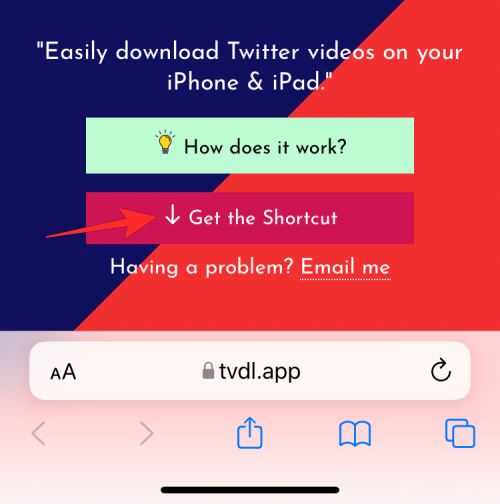
Když to uděláte, uvidíte, že se v aplikaci Zkratky objeví zkratka TVDL.
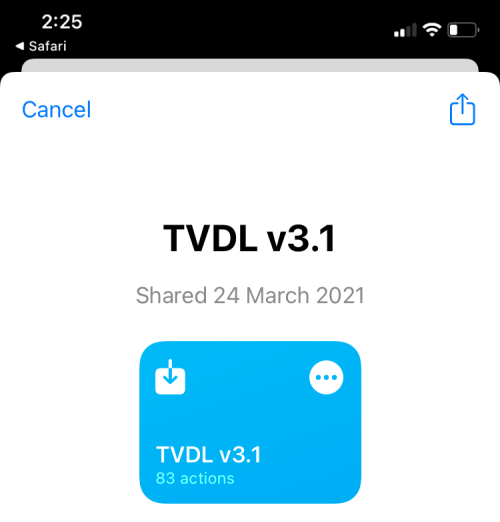
Tuto zkratku můžete nainstalovat na svůj iPhone klepnutím na Přidat zástupce ve spodní části.
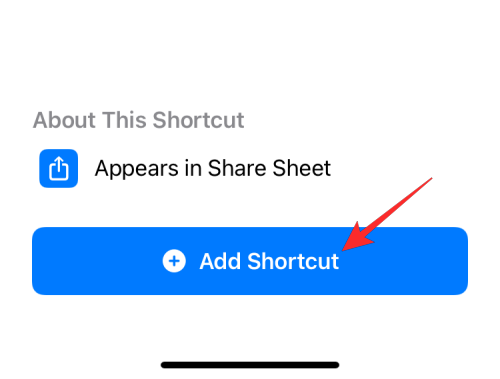
Nyní byste měli vidět zkratku TVDL, která se objeví na kartě Moje zkratky v aplikaci Zkratky. To znamená, že možnost stahovat videa z Twitteru byla nyní přidána do vašeho sdíleného listu iOS.
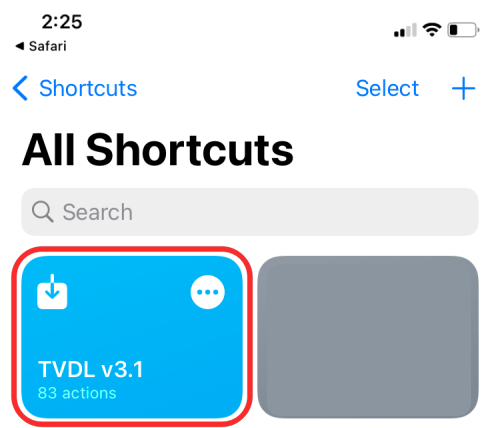
Nyní můžete spustit aplikaci Twitter a otevřít tweet s přehrávaným videem. Když se tweet načte, klepněte na ikonu Sdílet pod tweetem.
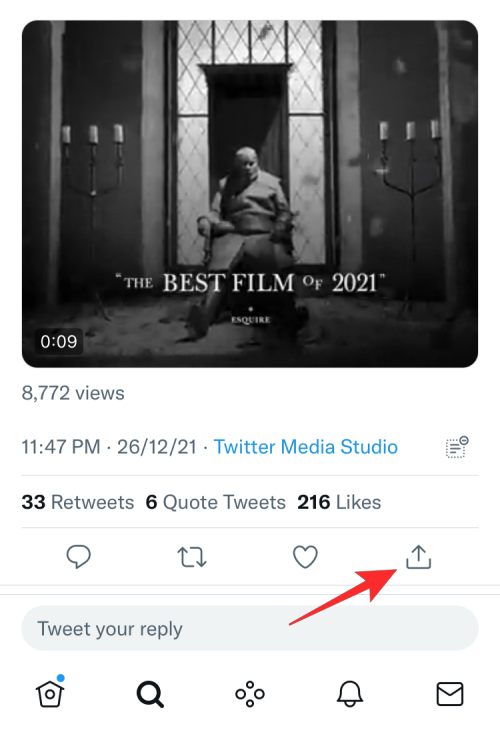
Když se zobrazí nabídka sdílení na Twitteru, klepněte na Sdílet přes .
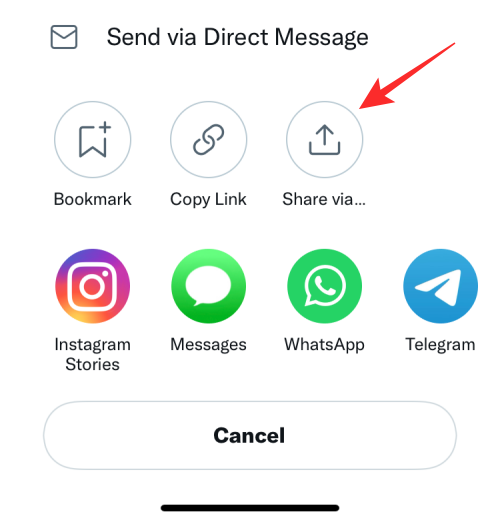
Tím by se na obrazovce měla otevřít iOS Share Sheet. Na této obrazovce klepněte na možnost TVDL označenou názvem verze zástupce. V tomto případě byste měli vidět možnost označenou jako „TVDL v3.1“, protože používáme verzi 3.1 zástupce.
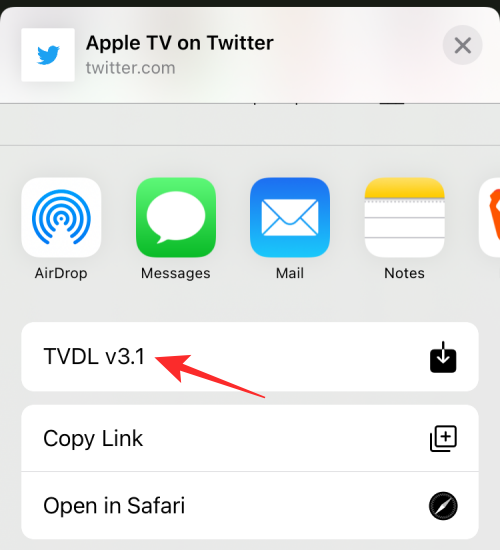
Ve výzvě, která se zobrazí nahoře, vyberte možnost Povolit jednou . Můžete také vybrat Vždy povolit, ale to nemusí být možné zabránit náhodnému stahování. Druhou možnost můžete zvolit pouze v případě, že jste někdo, kdo často stahuje videa z Twitteru.
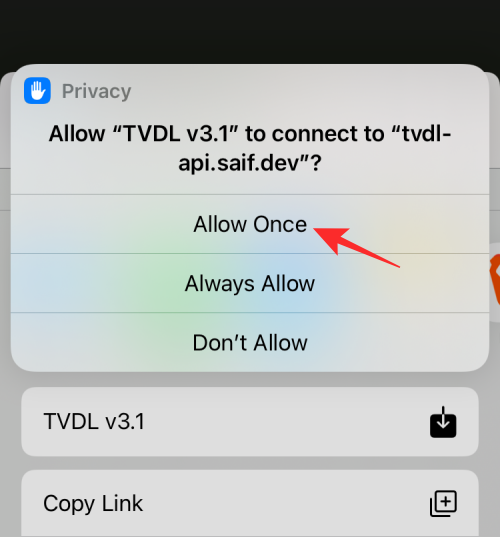
TVDL nyní uchopí video, které si přejete stáhnout, a navrhne různé možnosti na základě kvality videa, které chcete uložit. Vyberte možnost mezi Vysoká, Střední a Nízká a stáhněte si video v preferované kvalitě.
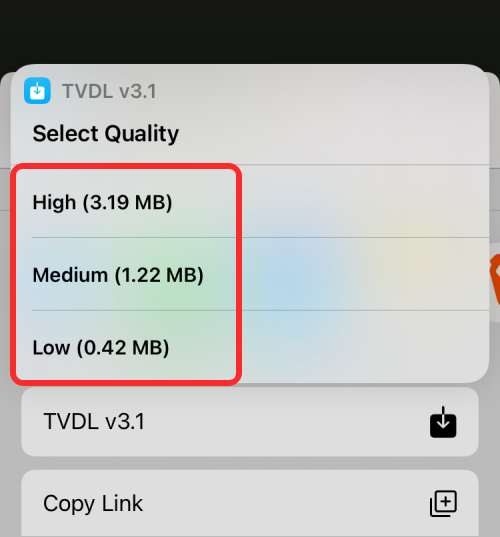
V další výzvě, která se zobrazí, vyberte Povolit .
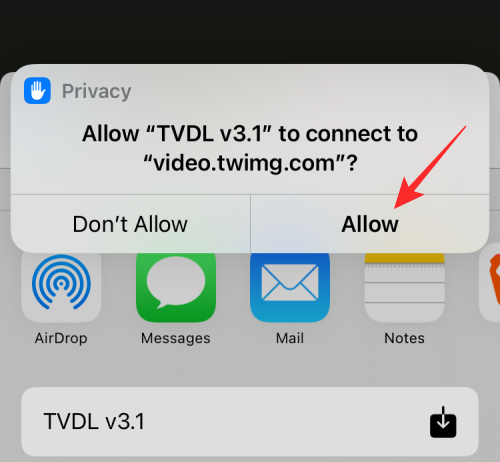
To by mělo uložit vybrané Twitter video do vaší knihovny iPhone. Chcete-li získat přístup ke staženému videu, otevřete aplikaci Fotky a přejděte na Alba > Poslední a video by se mělo zobrazit na obrazovce.
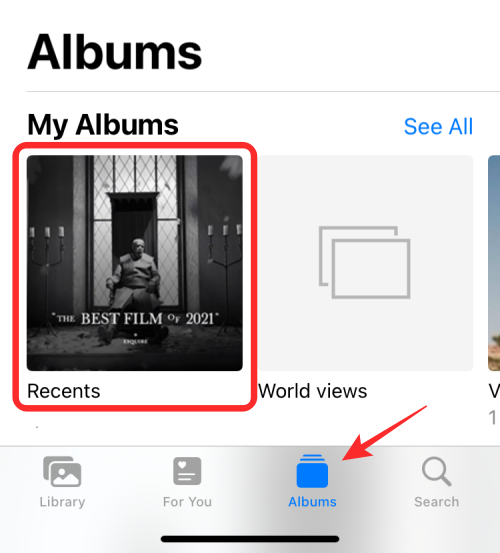
Metoda #2: Použití TwitterVideoDownloader
V případě, že neupřednostňujete výše uvedenou metodu stahování videí z Twitteru, existuje další snadný způsob, jak dosáhnout podobných výsledků. I když existuje spousta webů, které vám umožňují ukládat videa z Twitteru, v této metodě používáme TwitterVideoDownloader. Tento nástroj je k dispozici zdarma a umožňuje vám stahovat videa z Twitteru v různých kvalitách; proto jsme jej vybrali pro ukázku. Pokud existují další webové stránky, které se vám líbí, funkce budou víceméně podobné.
Než si budete moci stáhnout video z Twitteru, musíte v systému iOS spustit aplikaci Twitter a otevřít video, které chcete stáhnout. Když je otevřený tweet s videem, klepněte na ikonu Sdílet pod tweetem.
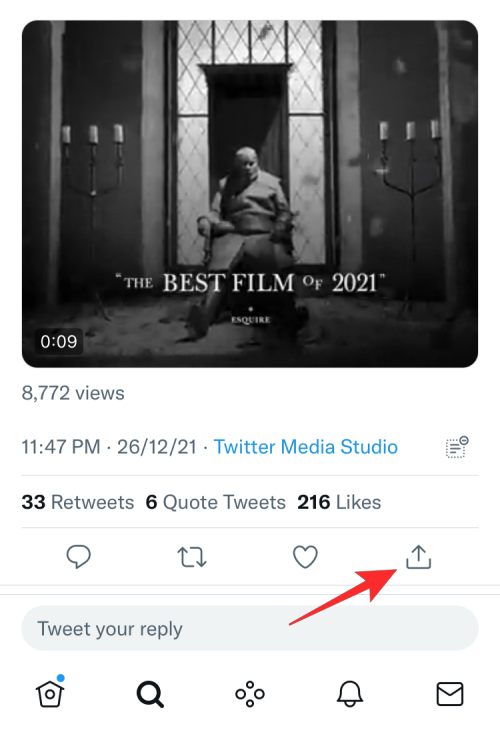
Když se zobrazí nabídka sdílení na Twitteru, vyberte Kopírovat odkaz .
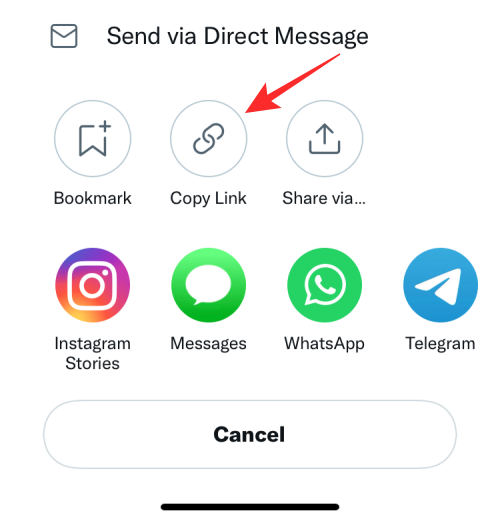
Aplikace Twitter nyní zobrazí, že odkaz na tweet byl zkopírován do vaší schránky.
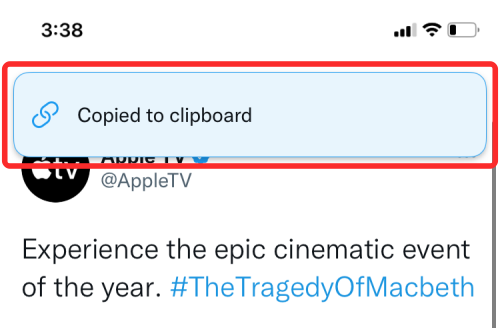
Nyní otevřete aplikaci Safari na svém iPhone a přejděte na twittervideodownloader.com . Na této webové stránce klepněte na textové pole pod „Sem vložit adresu URL tweetu“.
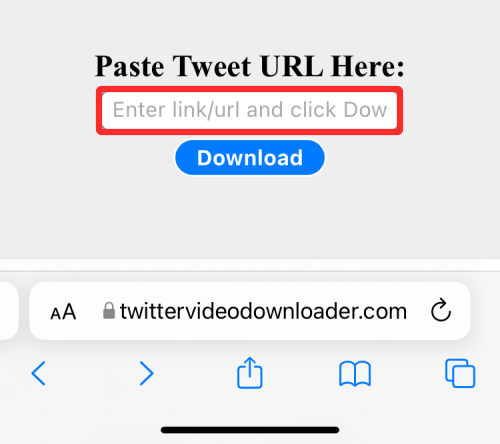
Můžete klepnout na toto pole ještě jednou a poté vybrat Vložit pro vložení adresy URL tweetu, který jste zkopírovali dříve.
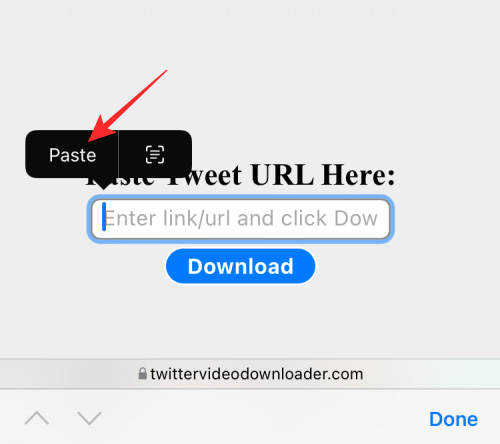
Po vložení adresy URL klepněte na Stáhnout .
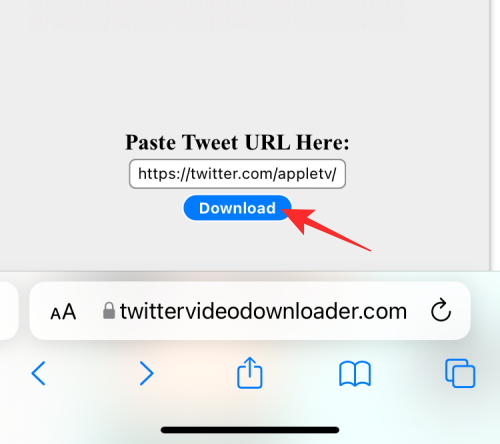
Video Twitter, které jste chtěli stáhnout, by se nyní mělo načíst na další stránce.
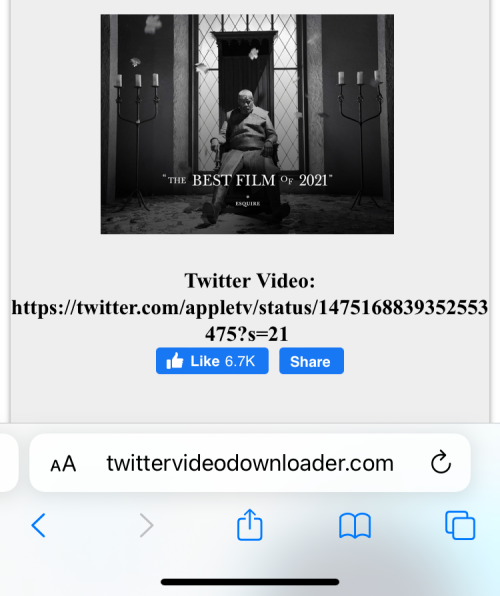
Přejděte na této stránce dolů a měli byste vidět odkazy Stáhnout video vedle různých rozlišení videa v sestupném pořadí podle kvality. Chcete-li stáhnout video, klepněte a podržte některý z těchto odkazů Stáhnout video .
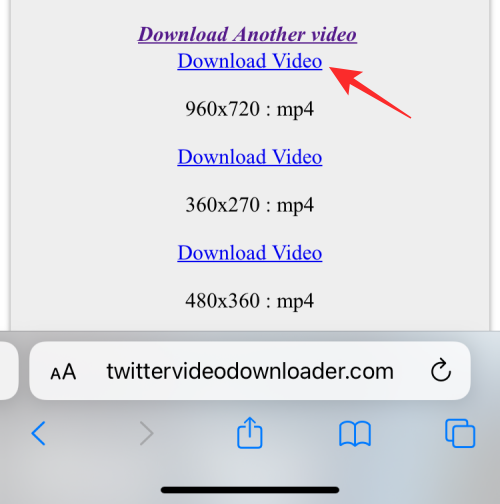
Nyní vyberte možnost Stáhnout propojený soubor z rozbalovací nabídky, která se zobrazí.
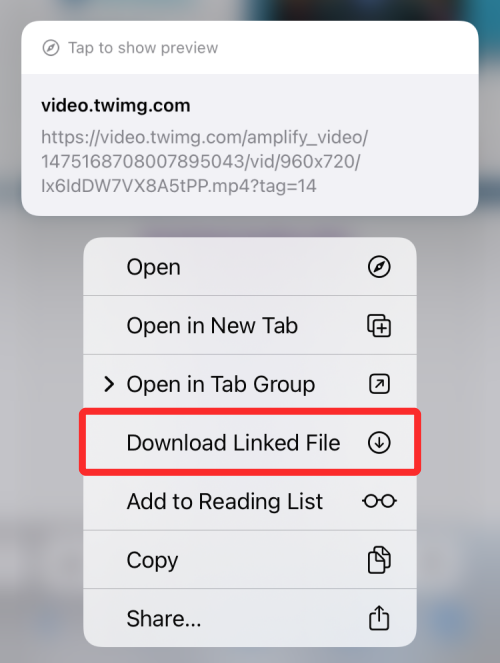
Vybrané video z Twitteru by se nyní mělo stáhnout do vašeho iPhone a v levém dolním rohu obrazovky na liště Safari byste měli vidět modrou ikonu Stáhnout. Chcete-li získat přístup ke staženému souboru, klepněte na tuto ikonu Stáhnout a vyberte Stahování .
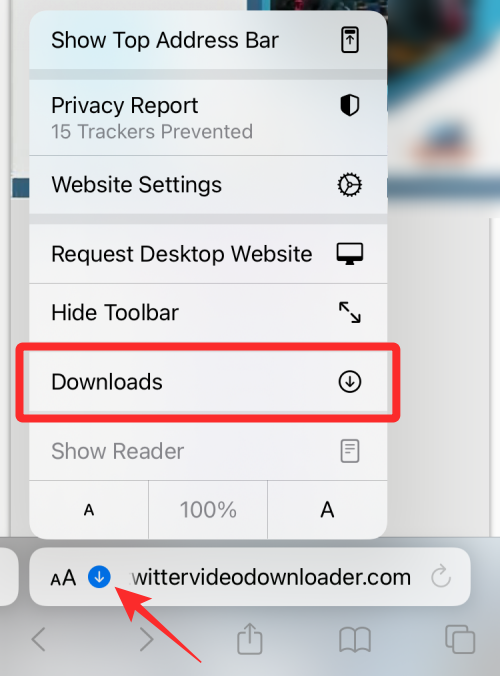
Nyní uvidíte video, které se objeví na obrazovce Stahování.
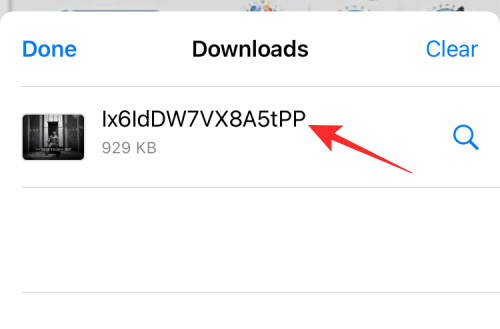
Když vyberete stažené video, mělo by se začít přehrávat na stejné obrazovce a získáte další možnosti pro oříznutí, oříznutí a sdílení odtud.
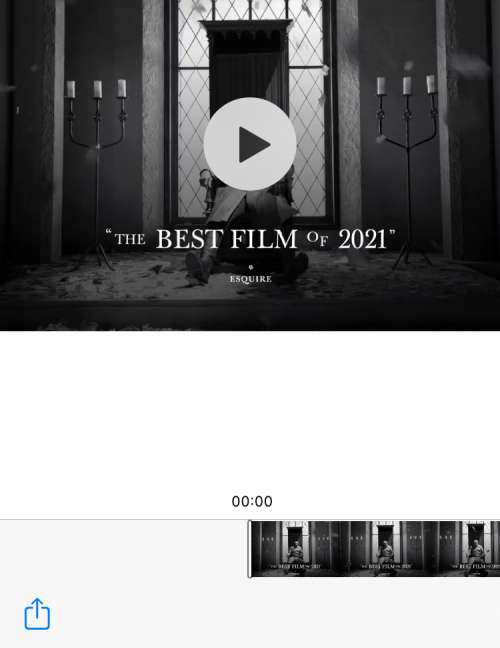
To je vše, co potřebujete vědět o ukládání videí z Twitteru na iPhone.
V současnosti není možné zakázat anonymní dotazy na živých událostech Microsoft Teams. I registrovaní uživatelé mohou posílat anonymní dotazy.
Spotify může být nepříjemné, pokud se automaticky otevírá pokaždé, když zapnete počítač. Deaktivujte automatické spuštění pomocí těchto kroků.
Udržujte cache v prohlížeči Google Chrome vymazanou podle těchto kroků.
Máte nějaké soubory RAR, které chcete převést na soubory ZIP? Naučte se, jak převést soubor RAR do formátu ZIP.
V tomto tutoriálu vám ukážeme, jak změnit výchozí nastavení přiblížení v Adobe Reader.
Pro mnoho uživatelů aktualizace 24H2 narušuje auto HDR. Tento průvodce vysvětluje, jak můžete tento problém vyřešit.
Microsoft Teams aktuálně nativně nepodporuje přenos vašich schůzek a hovorů na vaši TV. Můžete však použít aplikaci pro zrcadlení obrazovky.
Ukážeme vám, jak změnit barvu zvýraznění textu a textových polí v Adobe Reader pomocí tohoto krokového tutoriálu.
Potřebujete naplánovat opakující se schůzky na MS Teams se stejnými členy týmu? Naučte se, jak nastavit opakující se schůzku v Teams.
Zde najdete podrobné pokyny, jak změnit User Agent String v prohlížeči Apple Safari pro MacOS.






